Hızlı Başlangıç: İlk işbirliği oturumunuza katılma
Visual Studio Live Share’e hoş geldiniz! Live Share, kullandığınız programlama dillerinden veya oluşturduğunuz uygulama türlerinden bağımsız bir biçimde başkalarıyla gerçek zamanlı işbirliği yaparak kodu düzenlemenize ve hataları ayıklamanıza olanak tanır. Bir ekip arkadaşının geçerli projesine anında ve güvenli bir şekilde katılmanıza ve sonra gerektiğinde hata ayıklama oturumlarına girmenize, terminal örneklerini görüntülemenize ve düzenlemenize, localhost web uygulamalarına bakmanıza, sesli aramalara katılmanıza ve daha fazlasına olanak tanır!
Başlamaya hazır mısınız? Ekip işbirliğinin o kadar hızlı ve doğal olması gerekir ki, bunu yapmamak zorlaşır! Bu nedenle Visual Studio Live Share, çalışmanızı ve fikirlerinizi sorunsuz bir şekilde paylaşmaya başlayabilmeniz için kullanmaya başlamanızı kolaylaştırır.
Bahşiş
Kendi işbirliği oturumunuza katılabileceğinizi biliyor muydunuz? Bu sayede Live Share’i kendi kendinize deneyebilir ya da bir Visual Studio veya VS Code örneği başlatıp buna uzaktan bağlanabilirsiniz! Hatta iki örnekte de aynı kimliği kullanabilirsiniz. Bir göz atın!
İşbirliği oturumuna katılmak için bu adımları izlemesi gerekir.
1. Uzantıyı yükleyin
Uzantıyı yüklemek kolaydır. Şu adımları izlemen yeter:
| Ürün | Yükleme adımları |
|---|---|
 |
Visual Studio Code (1.22.0 ve üzeri) 1. Windows için Visual Studio Code (7, 8.1 veya 10), macOS (High Sierra 10.13+), 64 bit Linux (ayrıntılar) yükleyin 2. Marketten Visual Studio Live Share uzantısını indirip yükleyin. 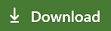 |
 |
Visual Studio 2019 1. Visual Studio 2019'u yükleyin. 2. Desteklenen bir iş yükü yükleyin (örneğin, ASP.NET, .NET Core, C++, Python ve/veya Node.js). 3. Visual Studio Live Share bu iş yükleriyle varsayılan olarak yüklenir. |
 |
Visual Studio 2017 15.6 veya üzeri 1. Windows'a Visual Studio 2017'nin (15.6+) en son sürümünü yükleyin (7, 8.1 veya 10). 2. Desteklenen bir iş yükü yükleyin (örneğin, ASP.NET, .NET Core, C++ve/veya Node.js). 3. Marketten Visual Studio Live Share uzantısını indirip yükleyin. 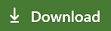 |
Visual Studio Live Share'i indirip kullanarak lisans koşulları ve gizlilik bildirimi koşullarını kabul etmiş olursunuz. Sorun yaşarsanız bkz. sorun giderme.
2. [İsteğe bağlı] VS Code'da salt okunur konuk olarak katılma
VS Code'da, Canlı Paylaşım uzantısını yükledikten, yeniden başlattıktan ve bağımlılıkların yüklenmesini bekledikten sonra, bir işbirliği oturumuna atlayabilir ve salt okunur konuk olarak katılabilirsiniz.
Dekont
Katıldığınız kodda düzenlemeler yapmak istiyorsanız oturum açmanız gerekir.
Davet bağlantısını tarayıcıda açtığınızda (veya yeniden açtığınızda) tarayıcının VS Code'ı başlatmak istediğini belirten bir bildirim alırsınız. Başlatılmasına izin verin ve işbirliği oturumuna bağlanmaya başlar.
VS Code başlatıldığında oturum açmanızı isteyen bir bildirim alırsınız. Oturuma katılmak için "Salt okunur konuk olarak devam et" seçeneğini belirleyin.

Katılımcıların oturumda sizi tanımlamasına yardımcı olmak için bir görünen ad girmeniz istenir.

Daha sonra oturuma salt okunur olarak katılırsınız. Kodu görüntüleyebilir ve kodda gezinebilecek, ortak hata ayıklayabilecek ve paylaşılan sunucuları ve terminalleri görüntüleyebileceksiniz (salt okunur).
Dekont
Daha sonra koda okuma/yazma erişimi almak istiyorsanız oturum açabilirsiniz. Durum çubuğunda görünen adınıza tıklayın ve "Oturum aç" seçeneğini belirleyin.
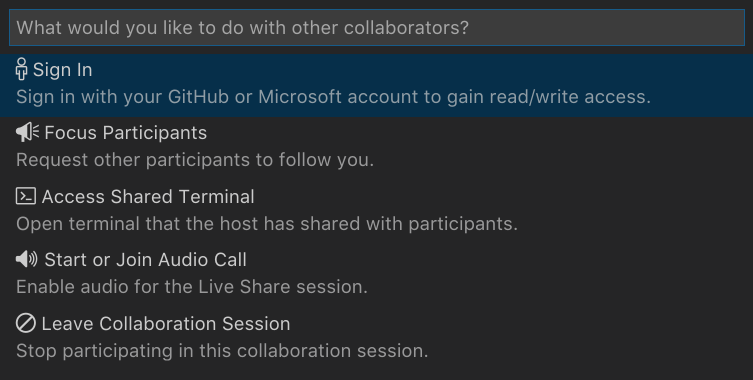 Bu işlem tarayıcınızı başlatır ve oturum açmak için bir Microsoft veya GitHub hesabı seçebilirsiniz.
Bu işlem tarayıcınızı başlatır ve oturum açmak için bir Microsoft veya GitHub hesabı seçebilirsiniz.
3. Oturum açın
Live Share uzantısını yükledikten, yeniden başlattıktan ve bağımlılıkların yüklenmesinin (VS Code) bitmesini bekledikten sonra, diğer katılımcıların kim olduğunuzu bilmesini sağlamak için oturum açmak istersiniz. Bu adımı atlarsanız, katılma işlemi sırasında oturum açmanız istenir veya oturuma salt okunur konuk olarak katılabilirsiniz. Başlamak için "Live Share" durum çubuğu öğesine (VS Code) veya "oturum aç" düğmesine (VS) tıklayın.
Visual Studio Code'da:

Visual Studio'da:
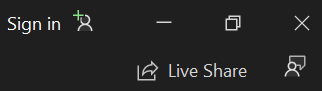
VS Code'da tarayıcınız başlatılırken, oturum açmanızı isteyen bir bildirim başlatılır. Tarayıcınızda oturum açma işlemini tamamlayın, ardından işiniz bittiğinde tarayıcıyı kapatmanız yeterlidir.

Visual Studio'da Live Share otomatik olarak kişiselleştirme hesabınızı kullanır. Sonuç olarak, normal şekilde oturum açabilirsiniz. Ancak Visual Studio kişiselleştirme hesabınızdan farklı bir oturum açmayı tercih ederseniz Araçlar > Seçenekler Canlı Paylaşım > Kullanıcı hesabı'nagidin ve farklı > kimlik bilgileri seçin.
Sorun yaşamaya devam ediyorsanız sorun giderme bölümüne bakın.
4. Davet bağlantısını tarayıcıda açma/yeniden açma
Şimdi davet bağlantısını tarayıcıda açmanız (veya yeniden açmanız) yeterlidir.
Not: Live Share uzantısını henüz yüklemediyseniz size uzantı marketinin bağlantıları gösterilir. Uzantıyı yükleyin ve aracınızı yeniden başlatın ve yeniden deneyin.
Tarayıcının Canlı Paylaşım özellikli bir araç başlatmak istediği bildirilmelidir. Seçtiğiniz aracı başlatmasına izin verirseniz, başladıktan sonra işbirliği oturumuna bağlanırsınız.
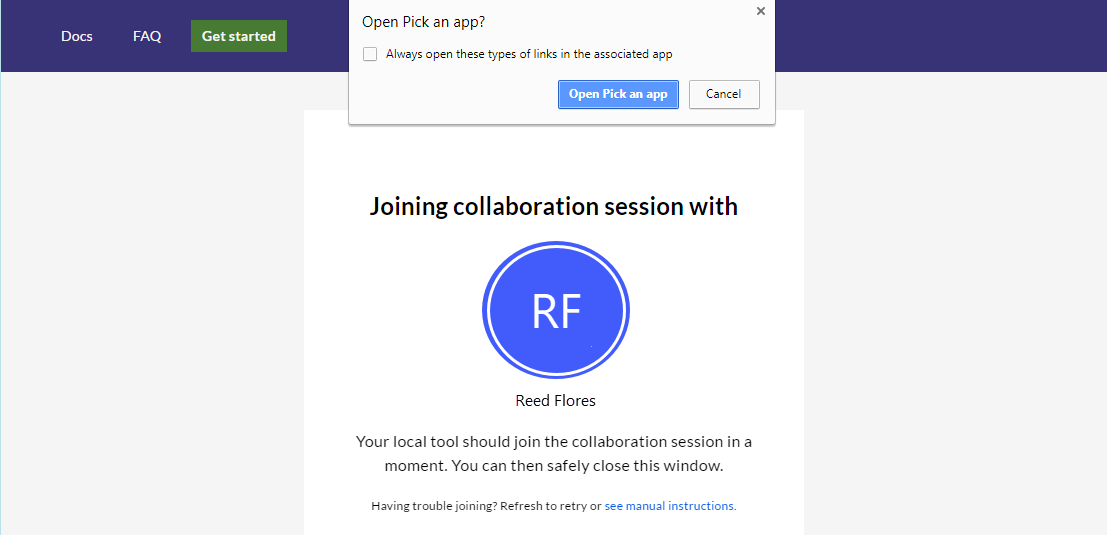
Konak çevrimdışıysa, bunun yerine bu noktada size bildirilir. Daha sonra konakla iletişime geçebilir ve tekrar paylaşmasını isteyebilirsiniz.
Sorun Giderme İpucu: VS Code kullanırken, uzantıyı yükledikten sonra aracı en az bir kez başlattığınıza ve davet sayfasını açmadan/yeniden açmadan önce bağımlılıkların yüklenmesinin bitmesini (durum çubuğuna bakın) beklediğinize emin olun. Hala sorun mu yaşıyorsunuz? Ayrıntılar için bkz . el ile birleştirme.
5. İşbirliği yapın!
İşte hepsi bu! Birkaç dakika içinde iş arkadaşınızın işbirliği oturumuna bağlanacaksınız. Varsayılan olarak, konak katılan kişileri otomatik olarak kabul eder, ancak konak konuk onayı gerektirecek şekilde ayarlandıysa, canlı paylaşım'ın katılma isteğinizi onaylamak için konakta beklediğinden bahseden durum çubuğunu / katılma iletişim kutusunu görürsünüz.
Güvenlik İpucu: Bir işbirliği oturumuna katılan bir konuk olarak, konakların belirli dosyalara veya özelliklere erişiminizi kısıtlayabileceğini anlamak önemlidir. Live Share'in bazı özellikleri ve ayarlarının güvenlik etkilerini anlamak mı istiyorsunuz? Güvenlik makalesine göz atın.
Deneyebileceğiniz birkaç şey şunlardır:
- Projede bağımsız olarak hareket etme ve bazı düzenlemeler yapma
- JavaScript, TypeScript ve/veya C# kodu için intellisense çalışma bölümüne göz atın
- Bir şeyi konakla birlikte düzenleme
- Ana bilgisayarı takip edin, gezinirken ve farklı dosyalarda düzenleme yaparken onlarla birlikte hareket edin
- Konakla birlikte hata ayıklama oturumu başlatma
- Konaktan bir sunucuyu paylaşmasını isteyin, böylece makinelerinde çalışan bir web uygulamasına benzer bir şeye göz atabilirsiniz
- Konağın terminali paylaşmasını ve bazı komutları çalıştırmasını isteyin
Sorun mu yaşıyorsunuz? Bkz. sorun giderme veya geri bildirim gönderme.
Sonraki Adımlar
Daha fazla bilgi için bu ek makalelere göz atın.
- Hızlı Başlangıç: İlk projenizi paylaşma
- Visual Studio Code'da Live Share'i yükleme ve oturum açma
- Visual Studio'da Live Share'i yükleme ve oturum açma
Referans
Geri Bildirim
Çok yakında: 2024 boyunca, içerik için geri bildirim mekanizması olarak GitHub Sorunları’nı kullanımdan kaldıracak ve yeni bir geri bildirim sistemiyle değiştireceğiz. Daha fazla bilgi için bkz. https://aka.ms/ContentUserFeedback.
Gönderin ve geri bildirimi görüntüleyin